
Εύρεση podcast στο Mac
Τα podcast είναι ηχητικές εκπομπές ή εκπομπές βίντεο που μπορείτε να αναπαράγετε στο Mac σας. Μπορείτε να βρείτε podcast για σχεδόν όλα τα θέματα, όπως επιστήμη, ειδήσεις, κωμωδία, και άλλα. Μπορείτε επίσης να εξερευνήσετε κανάλια (συλλογές εκπομπών από έναν δημιουργό podcast).
Ακολουθήστε τις αγαπημένες σας εκπομπές και ακούστε τα νέα επεισόδια όταν κυκλοφορούν. Μπορείτε επίσης να πραγματοποιείτε λήψη επεισοδίων στη βιβλιοθήκη σας και να τα ακούτε όταν δεν είστε συνδεδεμένοι στο Διαδίκτυο.
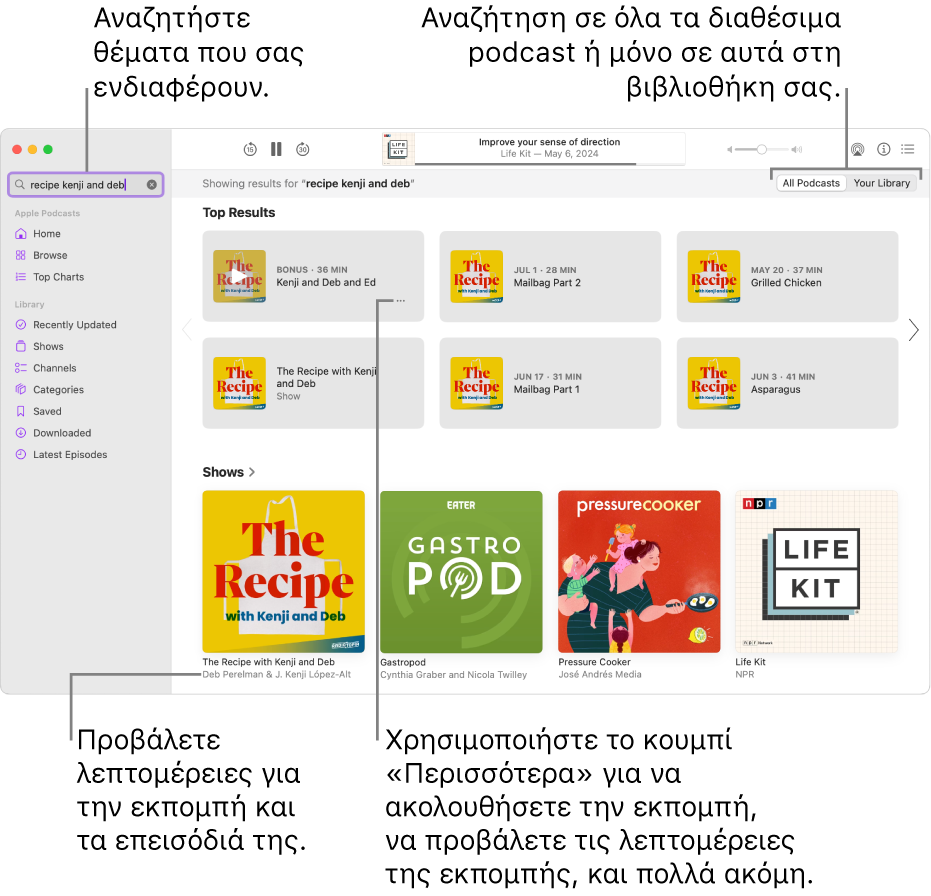
Αναζήτηση podcast
Μεταβείτε στην εφαρμογή Podcasts
 στο Mac.
στο Mac.Κάντε κλικ στο πεδίο αναζήτησης στο πάνω μέρος της πλαϊνής στήλης (ή πατήστε τα πλήκτρα Command-F), και μετά κάντε ένα από τα εξής:
Επιλογή από κατηγορίες: Επιλέξτε ένα θέμα, όπως Κωμωδία ή Αθλητικά.
Αναζήτηση κατά τίτλο, άτομο ή θέμα: Εισαγάγετε αυτό που αναζητάτε και μετά επιλέξτε μια πρόταση ή πατήστε Return.
Κάντε κλικ στην επιλογή «Όλα τα podcast» για να δείτε όλα τα αποτελέσματα από τη βιβλιοθήκη του Apple Podcasts, ή κάντε κλικ στη «Βιβλιοθήκη σας» για να δείτε μόνο αποτελέσματα από τη βιβλιοθήκη σας.
Από τα αποτελέσματα αναζήτησης, κάντε οποιοδήποτε από τα παρακάτω:
Αναπαραγωγή της εκπομπής ή του επεισοδίου: Τοποθετήστε τον δείκτη πάνω από μια εκπομπή ή ένα επεισόδιο και, στη συνέχεια, κάντε κλικ στο
 . Δείτε την ενότητα Ακρόαση podcast.
. Δείτε την ενότητα Ακρόαση podcast.Προβολή λεπτομερειών εκπομπής ή επεισοδίου: Στην ενότητα «Εκπομπές», κάντε κλικ στον τίτλο κάτω από την εκπομπή. Στην ενότητα «Επεισόδια», κάντε κλικ στον σύνδεσμο τίτλου δίπλα στο επεισόδιο.
Προβολή λεπτομερειών καναλιού: Στην ενότητα «Κανάλια», κάντε κλικ στο κανάλι. (Ενδέχεται να απαιτείται μια συνδρομή για πλήρη πρόσβαση.) Ανατρέξτε στην ενότητα Συνδρομή σε εκπομπές ή κανάλια.
Σημείωση: Δεν διατίθενται όλο το περιεχόμενο και οι λειτουργίες σε όλες τις χώρες ή περιοχές. Ανατρέξτε στο άρθρο της Υποστήριξης Apple Διαθεσιμότητα των Υπηρεσιών πολυμέσων Apple.
Συνδρομή στην εκπομπή ή στο κανάλι: Επιλέξτε την εκπομπή ή το κανάλι και μετά κάντε κλικ στην προσφορά συνδρομής που διατίθεται από τον δημιουργό του podcast.
Ακολουθήστε την εκπομπή: Κρατήστε τον δείκτη πάνω από μια εκπομπή, κάντε κλικ στο
 και μετά επιλέξτε «Ακολούθηση εκπομπής». Ανατρέξτε στην ενότητα Ακολουθήστε ή σταματήστε να ακολουθείτε εκπομπές.
και μετά επιλέξτε «Ακολούθηση εκπομπής». Ανατρέξτε στην ενότητα Ακολουθήστε ή σταματήστε να ακολουθείτε εκπομπές.Εμφάνιση περισσότερων αποτελεσμάτων: Κάντε κλικ στο
 δίπλα στα «Κορυφαία αποτελέσματα», στις «Εκπομπές», στα «Κανάλια» ή στα «Επεισόδια».
δίπλα στα «Κορυφαία αποτελέσματα», στις «Εκπομπές», στα «Κανάλια» ή στα «Επεισόδια».
Περιήγηση για εκπομπές
Μεταβείτε στην εφαρμογή Podcasts
 στο Mac.
στο Mac.Κάντε κλικ στην «Περιήγηση» στην πλαϊνή στήλη για να δείτε νέες και δημοφιλείς εκπομπές, καθώς και τις εκδοτικές συλλογές της Apple.
Συμβουλή: Μπορείτε επίσης να κάντε κλικ στη γραμμή αναζήτησης και να την αφήσετε κενή για περιήγηση κατά κατηγορία.
Προσθήκη εκπομπών από URL
Μεταβείτε στην εφαρμογή Podcasts
 στο Mac.
στο Mac.Επιλέξτε «Αρχείο» > «Ακολούθηση εκπομπής μέσω διεύθυνσης URL».
Εισαγάγετε τη διεύθυνση URL και μετά κάντε κλικ στην «Ακολούθηση».
Σημείωση: Η διεύθυνση URL πρέπει να είναι μια έγκυρη τροφοδοσία RSS του podcast.
Λάβετε εξατομικευμένες συστάσεις
Μεταβείτε στην εφαρμογή Podcasts
 στο Mac.
στο Mac.Κάντε κλικ στην «Αρχική» στην πλαϊνή στήλη και μετά κάντε κύλιση προς τα κάτω για να βρείτε προτεινόμενο περιεχόμενο.
Οι προτεινόμενες εκπομπές εμφανίζονται στη σειρά «Ίσως σας αρέσουν». Τα προτεινόμενα επεισόδια βάσει της δραστηριότητας ακρόασής σας εμφανίζονται στη σειρά «Περισσότερα για εξερεύνηση». Διατίθενται και άλλες συστάσεις βάσει των κατηγοριών που έχετε εξερευνήσει στο παρελθόν και των συνδρομών που έχετε ήδη αγοράσει.
Βελτίωση των συστάσεων
Μεταβείτε στην εφαρμογή Podcasts
 στο Mac.
στο Mac.Κάντε κλικ στην «Αρχική» στην πλαϊνή στήλη και μετά κάντε κύλιση προς τα κάτω μέχρι το τμήμα «Ίσως σας αρέσουν».
Κρατήστε τον δείκτη πάνω σε μια εκπομπή, κάντε κλικ στο
 και μετά επιλέξτε «Λιγότερες προτάσεις».
και μετά επιλέξτε «Λιγότερες προτάσεις».
Συμβουλή: Μπορείτε επίσης να επιλέξετε τις αγαπημένες σας κατηγορίες για να βελτιώσετε τις συστάσεις.
Εξαίρεση από τις εξατομικευμένες συστάσεις
Μεταβείτε στην εφαρμογή Podcasts
 στο Mac.
στο Mac.Επιλέξτε «Λογαριασμός» > «Προβολή λογαριασμού Apple».
Κάντε κλικ στη «Διαχείριση» δίπλα στο στοιχείο «Λογαριασμός» και μετά κάντε κλικ στη «Διαχείριση» δίπλα στις «Εξατομικευμένες προτάσεις».
Αποεπιλέξτε την «Εμφάνιση εξατομικευμένων συστάσεων» και μετά κάντε κλικ στην «Αποθήκευση αλλαγών».
Σημείωση: Η ρύθμιση «Εξατομικευμένες συστάσεις» ισχύει επίσης για το App Store, το Apple Books, το iTunes Store, το Apple TV, και τις συνδρομές από την Apple. Για να μάθετε περισσότερα σχετικά με τον τρόπο που το Podcasts προστατεύει τις πληροφορίες σας και σας επιτρέπει να επιλέξετε τα δεδομένα προς κοινοποίηση, επιλέξτε «Βοήθεια» > «Πληροφορίες για το Apple Podcasts και το Απόρρητο».
Προβολή κοινόχρηστων podcast
Όταν ένας φίλος σας σάς κοινοποιήσει μια εκπομπή ή ένα επεισόδιο μέσω των Μηνυμάτων, μπορείτε να βρείτε εύκολα το στοιχείο στο Podcasts.
Μεταβείτε στην εφαρμογή Podcasts
 στο Mac.
στο Mac.Κάντε κλικ στην «Αρχική» στην πλαϊνή στήλη και μετά κάντε κύλιση προς τα κάτω μέχρι το τμήμα «Σε κοινή χρήση με εσάς».
Δείτε την ενότητα Ακρόαση podcast που έχουν κοινοποιηθεί σε εσάς.
Κάντε περιήγηση σε επεισόδια εντός ενός συγκεκριμένου podcast
Μεταβείτε στην εφαρμογή Podcasts
 στο Mac.
στο Mac.Κάντε κλικ σε μια εκπομπή για να δείτε τη σελίδα πληροφοριών της.
Κάντε κύλιση για να δείτε τα πρόσφατα επεισόδια ή κάντε κλικ στην «Εμφάνιση όλων» (αν διατίθεται).
Siri: Πείτε κάτι όπως: «What podcast is this?» Μάθετε πώς να χρησιμοποιείτε το Siri.
Σημείωση: Μερικά podcast μπορεί να περιλαμβάνουν υλικό για ενήλικο κοινό, όπως περιεχόμενο με ακατάλληλη γλώσσα ή θέματα και καταστάσεις για ενήλικες. Για να περιορίσετε την πρόσβαση σε αυτόν τον τύπο περιεχομένου, ανατρέξτε στην ενότητα Περιορισμός πρόσβασης σε podcast με ακατάλληλο περιεχόμενο.